디지털 이미지 편집 과정에서 오류와 작은 불규칙성이 자주 동반됩니다. 이러한 문제는 모델의 포즈에서부터 옷의 세부 사항들까지 다양하게 나타날 수 있습니다. 이러한 작은 결점을 수정하는 데는 종종 많은 인내와 올바른 기술과 도구가 필요합니다. 이 튜토리얼에서는 Adobe Photoshop을 사용하여 오류가 발생하는 곳에서 어떻게 접근하고, 이를 효과적으로 수정할 수 있는지 보여드리겠습니다.
주요 발견 사항
- 이미지의 오류는 신중한 편집을 통해 보완될 수 있습니다.
- 라소 도구와 형태 그리드와 같은 도구를 사용하면 정확한 수정을 할 수 있습니다.
- 레이어 마스크를 사용하면 부드러운 전환을 만들고 거친 가장자리를 피할 수 있습니다.
1단계: 이미지 분석
편집을 시작하기 전에 이미지를 주의 깊게 봐야 합니다. 옷의 칼라와 같이 최적의 위치에 있지 않은 세부 사항을 주의하세요. 분석은 조화로운 전체 결과를 얻기 위해 수정해야 할 영역을 식별하는 것입니다.
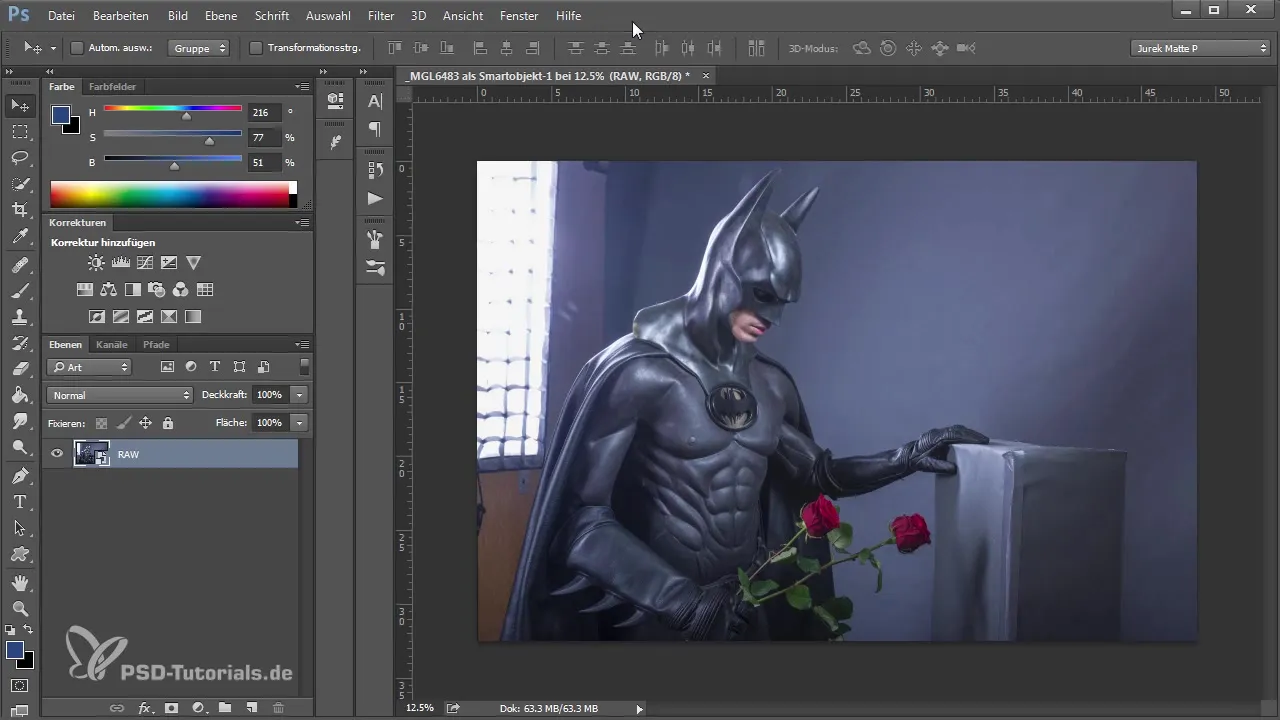
2단계: 레이어 복제
편집을 위한 안전한 기반을 만들기 위해 작업 파일을 복제하는 것이 중요합니다. "Ctrl + J"(Windows) 또는 "Cmd + J"(Mac) 조합을 사용하면 현재 레이어를 복제할 수 있습니다. 이렇게 하면 예기치 않은 결과가 발생하는 경우 항상 원본 레이어를 복구할 수 있습니다.

3단계: 라소 도구로 선택하기
이제 라소 도구를 사용하여 수정하고자 하는 영역을 대략적으로 선택해야 합니다. 이 선택은 정확하지 않을 수 있으며, 이미지에서 완벽하게 유지해야 하는 부분을 보존하기 위한 것입니다. 부드러운 전환을 위해 충분한 선택 영역을 확보하는 것이 중요합니다.
4단계: 형태 그리드 사용
방금 생성한 선택을 가지고 "편집"으로 가서 "형태 그리드"를 선택합니다. 형태 그리드를 사용하면 이미지의 윤곽을 조정할 수 있습니다. 이동하고 싶지 않은 위치에 핀을 설정하고, 칼라 부분을 조심스럽게 만져 아래로 밀어냅니다. 비율이 왜곡되지 않도록 조정을 부드럽게 하는 것이 중요합니다.
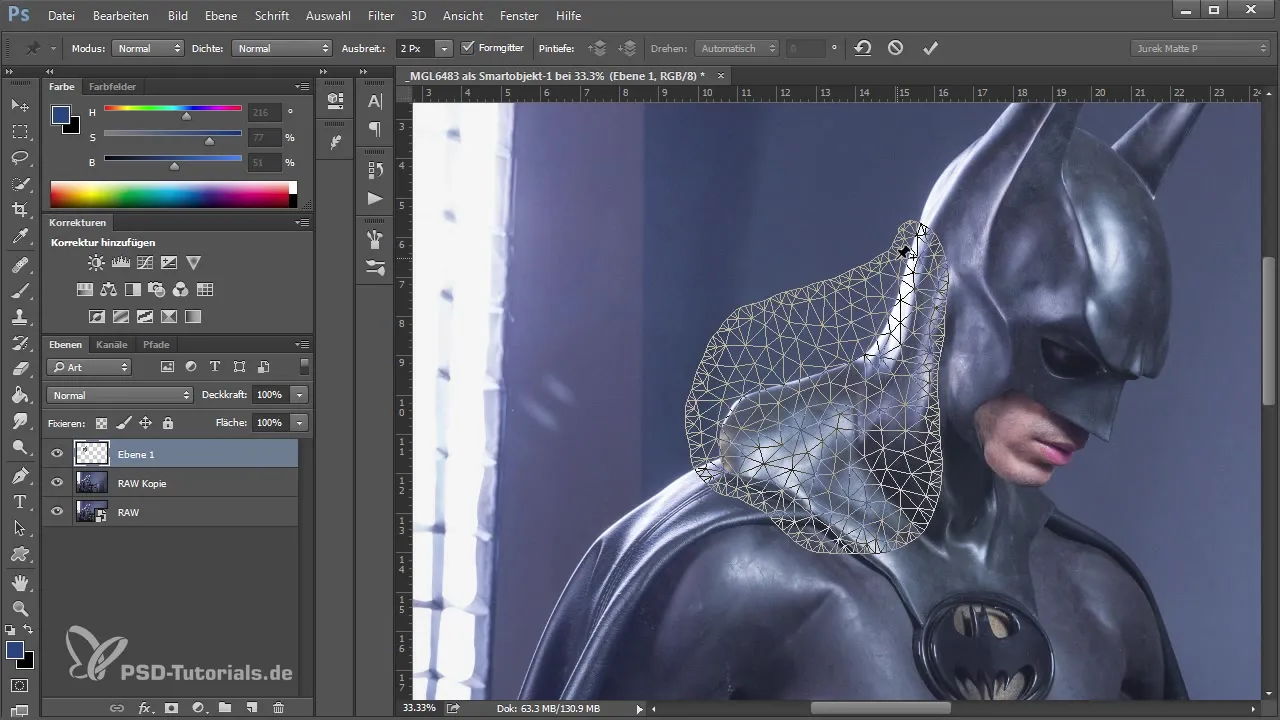
5단계: 전환 최적화
수정을 마친 후에는 레이어 마스크를 사용하여 전환을 편집할 시간을 가져야 합니다. 레이어 마스크를 선택하고 부드러운 브러시를 사용하여 원하지 않는 가장자리를 숨깁니다. 검은색으로는 영역을 숨길 수 있고, 흰색으로는 수정된 부분을 다시 보이게 할 수 있습니다.
6단계: 세부 수정
거친 수정을 마친 후, 세부 사항을 확인하기 위해 가까이 다가가세요. 필요하다면 작은 수정을 하고 남아 있는 가장자리나 불규칙성을 제거하세요. 여기에 특히 주의하는 것이 더 아름답고 사실적인 결과로 이어집니다.
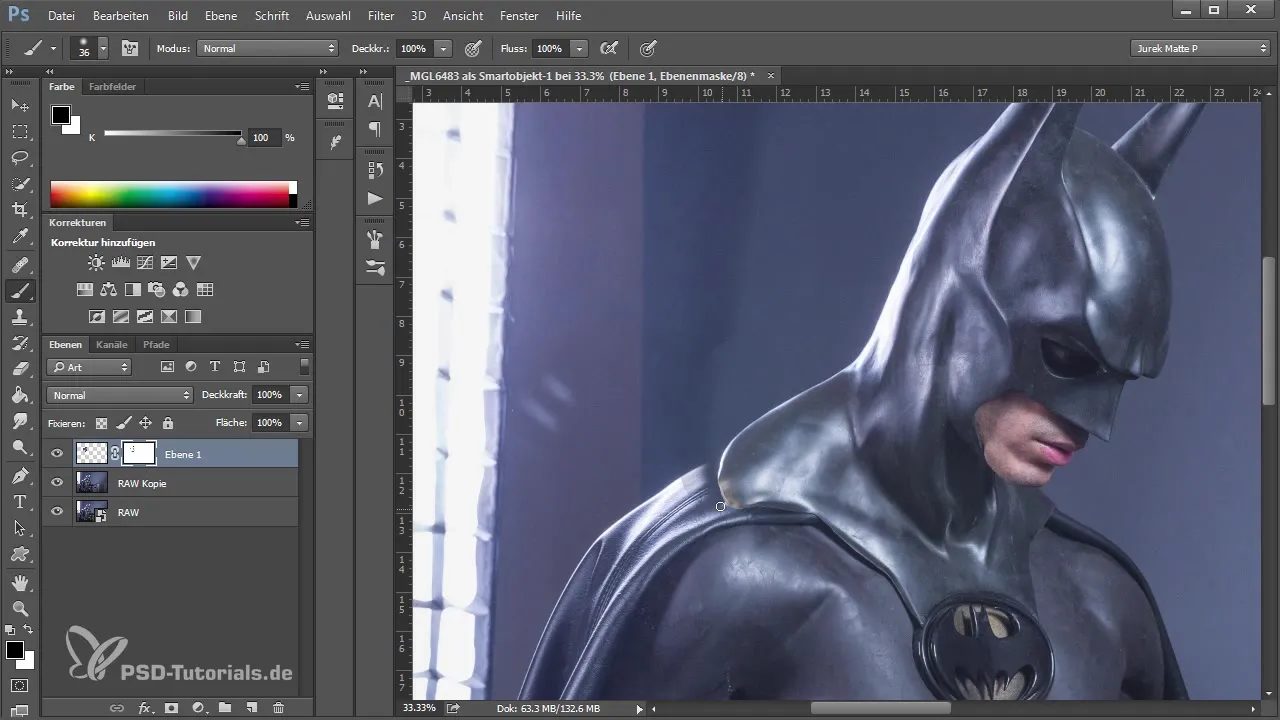
7단계: 레이어 병합
결과에 만족하면 수정한 레이어를 아래 레이어와 합칠 수 있습니다. 위의 레이어를 우클릭하고 "레이어 병합"을 선택하세요. 이렇게 하면 수정 사항이 하나의 안정적인 레이어로 통합됩니다.
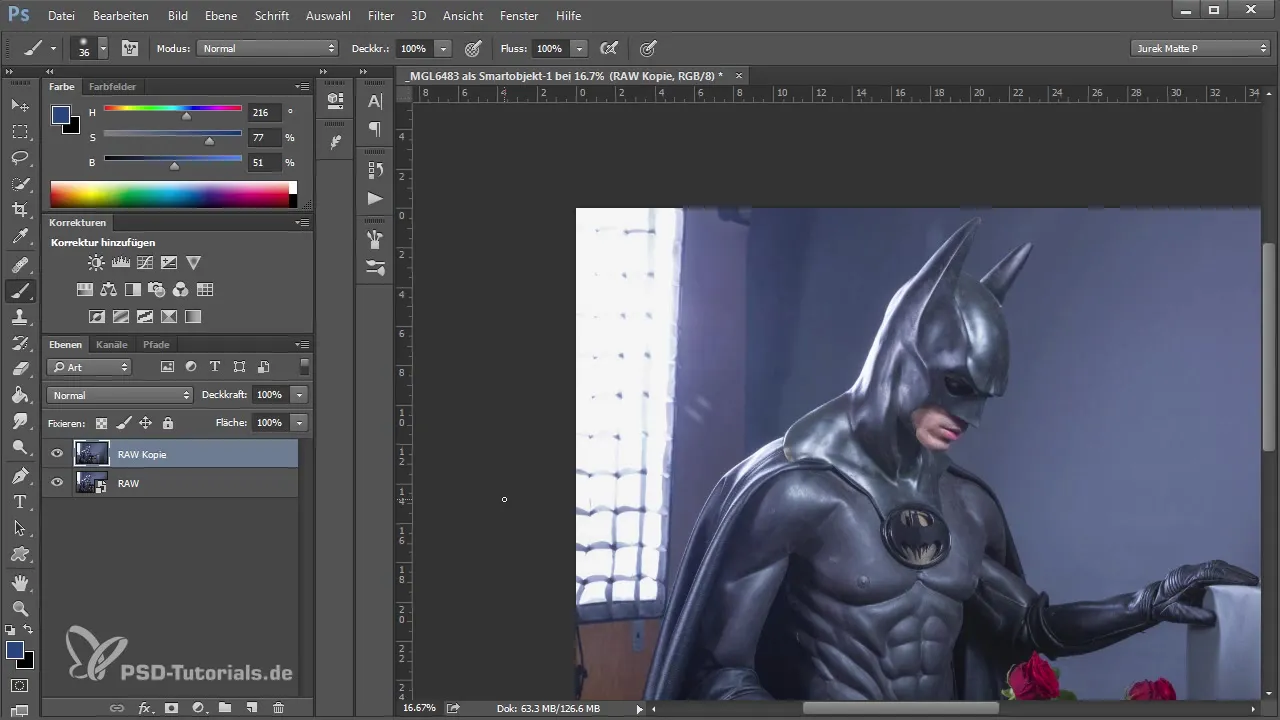
8단계: 최종 색상 수정
이제 "액체화" 필터를 사용하여 마지막 조정을 하여 색상 오류나 불규칙성을 제거할 수 있습니다. 작은 부분을 미세하게 조정할 수 있도록 도구를 사용하세요. 수정 사항이 과도하게 보이지 않도록 주의하며 부드러운 변화가 이루어지도록 합니다.
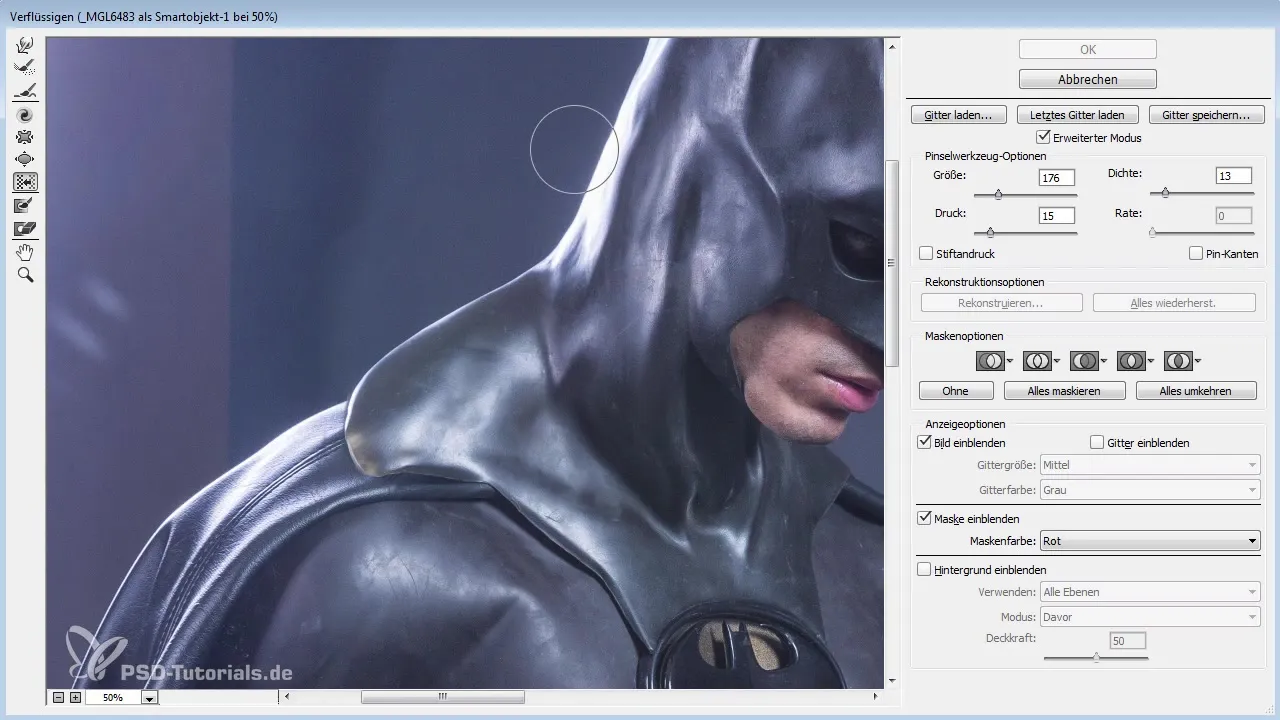
9단계: 확인 및 최종 조정
마지막으로, 수정한 이미지를 원본 이미지와 비교해야 합니다. 수정이 당신의 기대에 부합하는지, 그리고 이미지가 지금 더 조화롭게 보이는지 확인하세요.
요약
이 포괄적인 튜토리얼에서는 Adobe Photoshop을 사용하여 이미지에서 특정 오류를 식별하고 효과적으로 수정하는 방법을 배웠습니다. 선택 도구, 형태 그리드 및 레이어 마스크의 조합을 통해 이미지를 최적화하면서 높은 이미지 품질을 유지할 수 있습니다.
자주 묻는 질문
이미지에서 오류를 어떻게 식별할 수 있나요?포즈, 표정 및 의상의 방해 요소와 같은 세부 사항을 확인하세요.
라소 도구란 무엇인가요?선택할 수 있는 이미지 영역을 선택하는 Photoshop의 도구로, 대략적인 선택을 가능하게 합니다.
수정 시 부드러운 전환을 어떻게 얻나요?레이어 마스크와 부드러운 브러시를 사용하여 전환을 부드럽게 만드세요.
이미지 수정에 가장 적합한 도구는 무엇인가요?라소 도구, 형태 그리드 및 레이어 마스크가 매우 효과적입니다.
변경 사항을 되돌릴 수 있나요?네, 항상 복제된 레이어로 작업하여 원본을 유지하세요.


